
| Aide en ligne SpaceClaim |

|
Utilisez l'outil Congé pour rogner ou connecter deux lignes ou arcs sécants de manière à les joindre au moyen d'un arc tangent aux deux extrémités. Vous pouvez également utiliser cet outil avec les lignes 3D coplanaires, telles que les lignes créées par lissage.
pour rogner ou connecter deux lignes ou arcs sécants de manière à les joindre au moyen d'un arc tangent aux deux extrémités. Vous pouvez également utiliser cet outil avec les lignes 3D coplanaires, telles que les lignes créées par lissage.
La grille d'esquisse doit être visible dans l'espace de travail avant que vous commenciez à créer des angles arrondis, également appelés congés.
Cliquez sur ![]() Congé dans le groupe Esquisse de l'onglet Conception
Congé dans le groupe Esquisse de l'onglet Conception .
.
Sélectionnez une ligne ou un arc.
La première ligne ou le premier arc sélectionné est étendu le cas échéant.
Passez la souris au-dessus d'une autre ligne pour visualiser l'arrondi qui sera créé.
Si vous passez la souris au-dessus d'une ligne qui est le bord d'un solide, la ligne de change pas. Seule une ligne d'esquisse est modifiée. Le rayon de l'arc est visualisé à mesure que vous déplacez la souris. Entrez un rayon pour le dimensionner.
Sélectionnez une ligne formant une intersection pour rogner les lignes ou sur une ligne sans intersection pour connecter les lignes.
Le point où vous cliquez sur la ligne sécante définit le rayon de l'arc tangent, sinon vous pouvez saisir un diamètre pour dimensionner l'arrondi (ou chanfrein) en entrant son diamètre.
Si les lignes s'intersectent, cliquez sur la partie de ligne que vous souhaitez conserver. Si les lignes ne se coupent pas, vous pouvez cliquer n'importe où sur la ligne pour étendre la première ligne et former un congé. Les cercles ne sont jamais rognés.
Pour les lignes qui se rejoignent à un angle, vous pouvez sélectionner et faire glisser le sommet.
Vous pouvez également accéder à l'outil en premier lieu avant d'effectuer votre sélection.
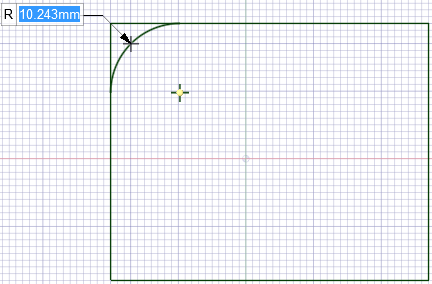
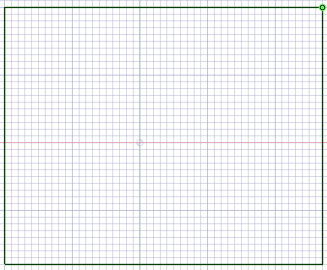
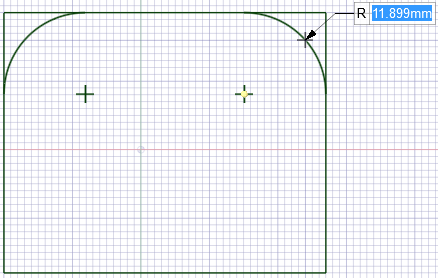
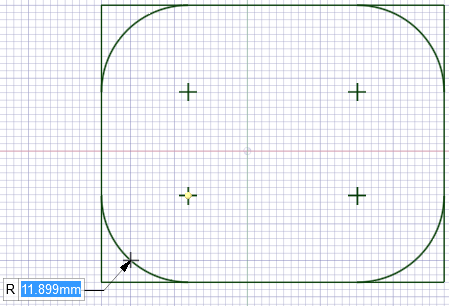
Faites glisser le congé à l'aide de l'outil Sélectionner pour modifier son rayon. La tangence est conservée.
Les options suivantes sont associées à l'outil Congé.
|
Créez un chanfrein à 45° plutôt qu'un rayon. |
|
|
Désactiver le rognage |
Laissez les lignes originales plutôt que de les limiter. |
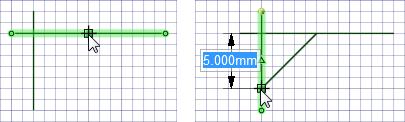
Arrondir un coin avec l'option Mode Chanfrein
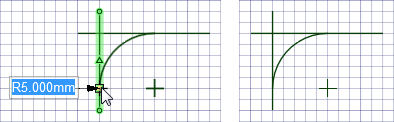
Arrondir un coin avec l'option Désactiver le rognage
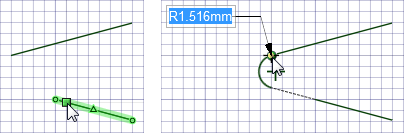
Arrondir un coin où la première ligne sélectionnée est étendue
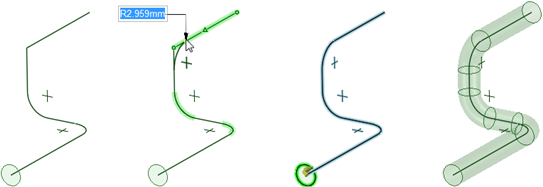
Arrondir les coins de lignes 3D, puis balayer pour créer un tuyau
© Copyright 2016 SpaceClaim Corporation. Tous droits réservés.